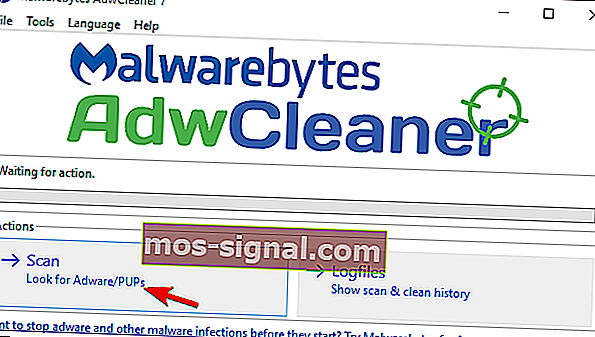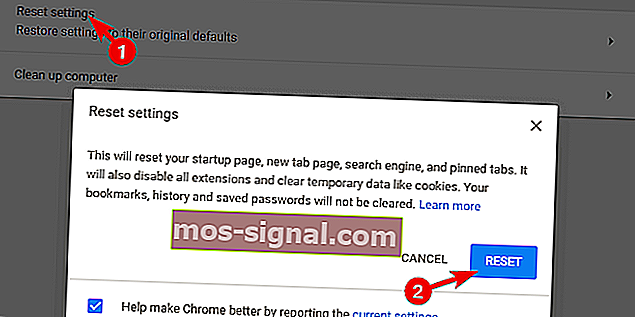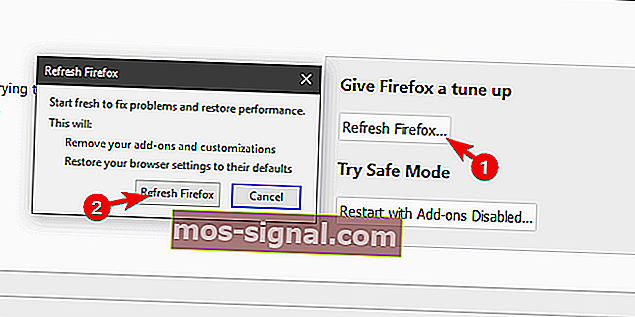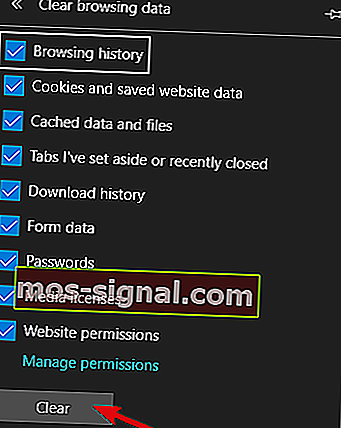Jak pozbyć się paska wyszukiwania u góry ekranu [Chrome]
- Złośliwe oprogramowanie nie zawsze jest przerażającym potworem, który powoduje awarię komputera i kradnie informacje bankowe.
- Może być tak nieszkodliwe, jak ukrywanie się adware w pasku wyszukiwania na ekranie - ale mimo to dobrym pomysłem jest jego usunięcie, a oto jak to zrobić.
- Sprawdź bardziej przydatne rozwiązania ułatwiające wykrywanie i odinstalowywanie niepożądanych pasków narzędzi, które mogą zawierać złośliwe oprogramowanie, w naszej recenzji: Narzędzia do usuwania paska narzędzi przeglądarki.
- Zapoznaj się również z naszymi przewodnikami po usuwaniu, aby uzyskać jeszcze więcej porad i wskazówek, jak wyeliminować niechciane elementy.

Kiedy ktoś wspomina o złośliwym oprogramowaniu, pierwszą rzeczą, która przychodzi mu do głowy, jest wirus trojański i podobne zjadliwe i złośliwe wirusy.
Jednak najczęstsze problemy w większości przypadków nie są tak niebezpieczne. Mówiąc wprost, są po prostu denerwujące. Weźmy jako przykład adware lub porywacze przeglądarki.
W ciągu ostatnich kilku lat wielu użytkowników wpadło na pasek narzędzi zawsze na wierzchu, który utknął na górze tła pulpitu.
Jest to dość irytujące zjawisko, które w najgorszym przypadku może prowadzić do bardziej groźnych problemów. Dlatego sugerujemy natychmiastowe usunięcie. Aby dowiedzieć się, jak usunąć pasek narzędzi, sprawdź kroki, które przedstawiliśmy poniżej.
Jak pozbyć się paska wyszukiwania u góry ekranu systemu Windows 10?
- Odinstaluj program
- Skanuj w poszukiwaniu złośliwego oprogramowania
- Czyste przeglądarki
1. Odinstaluj program
Zanim przejdziemy do rozwiązywania problemów, musimy podkreślić dwie rzeczy. Skąd ta irytacja i jaki jest jej cel?
Prawdopodobnie masz go z instalatora innej firmy. Zawiera wiele aplikacji i jest złośliwy w tym sensie, że przejmuje kontrolę nad systemem.
Głównym celem jest zmiana domyślnej wyszukiwarki i bombardowanie Cię reklamami. Dlatego te paski narzędzi i paski wyszukiwania to głównie oprogramowanie reklamowe. Z drugiej strony, istnieje mnóstwo możliwości tego, co mogą osiągnąć, jeśli zostaną same.
Z tego powodu zróbmy pierwszy krok i usuńmy go z systemu. Mimo że występuje z innymi aplikacjami, większość pasków wyszukiwania przejmujących kontrolę to oddzielne programy. Zły programista zapobiega wyświetlaniu procesu instalacji w GUI, to wszystko.
Oznacza to, że powinieneś być w stanie zlokalizować i odinstalować ten pasek narzędzi z Panelu sterowania. Jak każda inna aplikacja.
Zdecydowanie zalecamy użycie dezinstalatora innej firmy w celu wyczyszczenia wszystkich pozostałych plików pozostawionych po usunięciu.
Uruchom Revo Uninstaller

Jeśli wybierasz narzędzie do usuwania innej firmy, równie dobrze możesz wybrać najlepsze rozwiązania w tej niszy, Revo Uninstaller.
Jeśli chodzi o wyeliminowanie niepotrzebnego już oprogramowania - w tym uporczywych resztek, które zwykle pozostają w tyle i generują bałagan - Rovo to najlepszy wybór.
Możesz także cieszyć się dodatkowymi korzyściami, takimi jak narzędzia do czyszczenia, wybierając uruchomienie tego narzędzia, a także zajmuje się procesem odinstalowywania od końca do końca.
Najlepsze jest to, że w zestawie znajduje się hojna 60-dniowa gwarancja zwrotu pieniędzy, dzięki czemu będziesz miał dużo czasu, aby przekonać się o jego przydatności całkowicie bez ryzyka.
Spójrzmy szybko na jego kluczowe cechy :
- Bezpiecznie odinstaluj wszystkie aplikacje bez pozostawiania resztek (rozszerzone skanowanie w poszukiwaniu resztek)
- Funkcje Quick / Multiple Uninstall i Forced Uninstall
- W zestawie 8 dodatkowych narzędzi do czyszczenia
- Menedżer rozszerzeń przeglądarek do bezpiecznego usuwania podejrzanych rozszerzeń
- Monitorowanie systemu w czasie rzeczywistym
- 60-dniowa gwarancja zwrotu pieniędzy

Revo Uninstaller
Usuń uporczywe resztki oprogramowania i wyczyść system za pomocą tego wszechstronnego narzędzia! 24,95 $ Odwiedź stronę internetową2. Skanuj w poszukiwaniu złośliwego oprogramowania (w tym Malwarebytes)
Po usunięciu złośliwego paska narzędzi należy przeskanować go pod kątem obecności złośliwego oprogramowania. Nikt nie może być pewien, co jeszcze zawiera pasek narzędzi podczas instalacji.
Istnieją różne sposoby, w jakie te paski narzędzi i inne złośliwe oprogramowanie porywacza mogą wpływać na wydajność. Nawet jeśli zostaną odinstalowane. Jedną z najbardziej powszechnych jest integracja z przeglądarkami.
Zwykle dotyczy tylko domyślnej przeglądarki, ale zdarzały się przypadki, w których nękał każdą dostępną przeglądarkę.
Sprawdź te najlepsze narzędzia do usuwania PUP, których możesz użyć w 2020 roku, aby powstrzymać nadmuchiwane oprogramowanie!
Te PUP (potencjalnie niechciane programy) są obecnie dość powszechne i często unikane przez program antywirusowy. Z tego powodu zalecamy skorzystanie ze specjalistycznego narzędzia dostarczonego przez Malwarebytes.
To oczywiście nie oznacza, że nie powinieneś wykonywać skanowania systemu za pomocą programu Windows Defender lub wybranego rozwiązania innej firmy. W ten sposób obejmiesz każdą możliwość obecności złośliwego oprogramowania.
Wykonaj następujące kroki, aby przeprowadzić głębokie skanowanie i wykorzystać Malwarebytes AdwCleaner na swoim komputerze:
- Pobierz Malwarebytes AdwCleaner .
- Uruchom narzędzie i kliknij Skanuj .
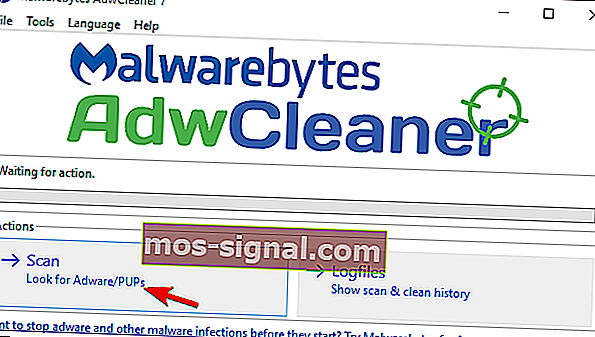
- Kliknij Wyczyść .
- Poczekaj, aż system wyczyści i zamknij go.
⇒ Pobierz Malwarebytes 3.0 (w tym wersja próbna), aby zwiększyć ochronę
3. Czyste przeglądarki
Na koniec, jeśli pasek narzędzi jest obecny w interfejsie przeglądarki i nie został usunięty przez program antywirusowy ani AdwCleaner , sugerujemy wyczyszczenie przeglądarki. Y
cover możesz omówić każdą opcję z osobna (sprawdź rozszerzenia, zresetuj stronę główną itp.), ale zalecamy zresetowanie przeglądarki do wartości fabrycznych.
Każda przeglądarka ma tę opcję i jest raczej prosta w użyciu. Nie musisz też martwić się o zakładki lub zapisane pliki, ponieważ pozostaną nienaruszone.
Poufność to wielka sprawa - zobacz, jak rozpocząć prywatne sesje przeglądania w przeglądarce!
Oto jak zresetować ustawienia przeglądarki w 3 najbardziej znanych przeglądarkach:
Google Chrome
- Kliknij menu z trzema kropkami i otwórz Ustawienia .
- Rozwiń ustawienia zaawansowane .
- Przewiń w dół i kliknij Resetuj ustawienia .
- Kliknij Resetuj .
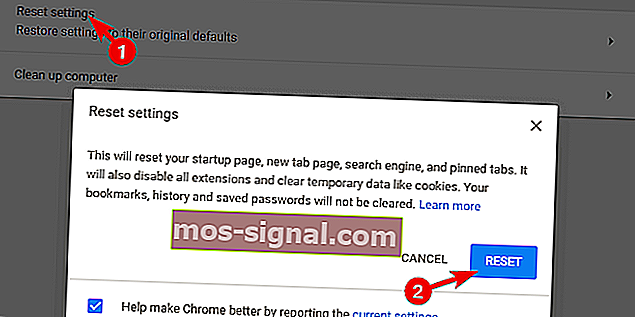
Mozilla Firefox
- Otwórz menu hamburgera i kliknij Pomoc .
- Wybierz Informacje dotyczące rozwiązywania problemów .
- Kliknij przycisk Odśwież Firefox .
- Kliknij Odśwież .
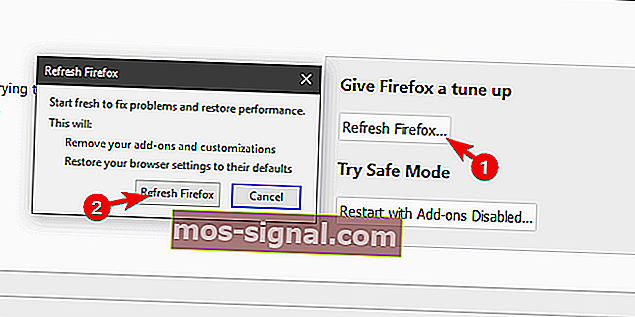
Microsoft Edge
- Naciśnij Ctrl + Shift + Delete .
- Zaznacz wszystkie pola i kliknij Wyczyść .
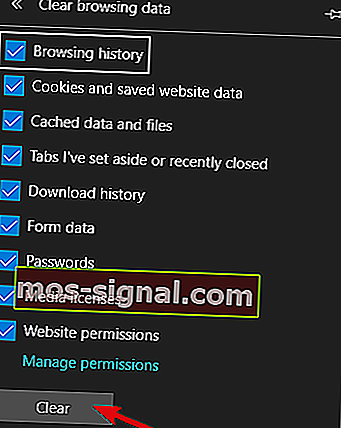
- Uruchom ponownie Edge .
Że należy to zrobić. Jeśli wykonałeś powyższe kroki (w kolejności, w jakiej zostały przedstawione), pasek narzędzi z górnej części ekranu powinien zniknąć na dobre.
Nie zapomnij podzielić się swoimi pytaniami lub sugestiami w sekcji komentarzy poniżej. Będzie nam miło usłyszeć od Ciebie.
Uwaga redaktora: ten post został pierwotnie opublikowany w maju 2018 r. I od tego czasu został poprawiony i zaktualizowany w lipcu 2020 r. Pod kątem świeżości, dokładności i wszechstronności.